techne
Administrator
Μετά την αναβάθμιση σε Windows 8.1 η Microsoft προσθέτει διάφορες βελτιώσεις στα Windows 8.1 όπου ένας από αυτά είναι το κουμπί Power που τώρα είναι διαθέσιμο από προεπιλογή στην οθόνη Έναρξη στην επάνω δεξιά γωνία, μαζί με ένα κουμπί Αναζήτηση και όνομα λογαριασμού χρήστη.
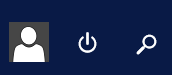
Αν είστε ικανοποιημένοι με τις επιλογές που είναι διαθέσιμες σήμερα για κλείσιμο, επανεκκίνηση, ύπνο, αδρανοποίηση του υπολογιστή ή διακόπτη του χρήστη, όπως υπάρχει μέσω στο Charms bar στο μενού χρήστη, μπορεί να μην θέλετε άλλο κουμπί τροφοδοσίας στην οθόνη Έναρξης.
Επιπλέον, μπορεί να υπάρξουν περιπτώσεις κατά τις οποίες το κουμπί τροφοδοσίας στην οθόνη εκκίνησης θα πρέπει να φαίνεται μετά την εγκατάσταση του Windows Update 8.1, αλλά για κάποιους λόγους να μην εμφανίζεται.
Όποια και αν είναι η περίπτωση το ακόλουθο τέχνασμα μπορεί να είναι χρήσιμο για εσάς που θέλετε να εμφανίσετε ή να αποκρύψετε το κουμπί τροφοδοσίας στην οθόνη Έναρξη.
Πώς να Αποκρύψετε Κουμπί τροφοδοσίας στην οθόνη Έναρξη
1. Εκτελέστε τον Επεξεργαστή Μητρώου (RegEdit).
2. Πλοηγηθείτε στο ακόλουθο κλειδί μητρώου:
3. Κάντε δεξί κλικ στο ImmersiveShell και επιλέξτε New -> Key για να δημιουργήσετε ένα νέο κλειδί και ονομάστε το Launcher.
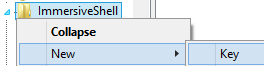
4. Κάντε δεξί κλικ στο Launcher και επιλέξτε New -> DWORD (32-bit) για να δημιουργήσετε μια νέα τιμή και ονομάστε το Launcher_ShowPowerButtonOnStartScreen.
5. Ορίστε τα δεδομένα τιμής του "Launcher_ShowPowerButtonOnStartScreen" στο 0 για να απενεργοποιήσετε και να αφαιρέσετε το κουμπί τροφοδοσίας στην οθόνη Έναρξη.
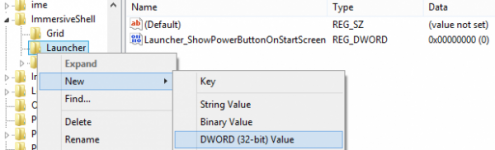
6. Κάντε επανεκκίνηση του υπολογιστή όταν τελειώσετε.
Πώς να εμφανίσετε το Κουμπί τροφοδοσίας στην οθόνη Έναρξη
1. Εκτελέστε τον Επεξεργαστή Μητρώου (RegEdit).
2. Πλοηγηθείτε στο ακόλουθο κλειδί μητρώου:
3. Κάντε δεξί κλικ στο ImmersiveShell και επιλέξτε New -> Key για να δημιουργήσετε ένα νέο κλειδί και ονομάστε το Launcher.
4. Κάντε δεξί κλικ στο Launcher και επιλέξτε New -> DWORD (32-bit) για να δημιουργήσετε μια νέα τιμή και ονομάστε το Launcher_ShowPowerButtonOnStartScreen.
5. Ορίστε τα δεδομένα τιμής του "Launcher_ShowPowerButtonOnStartScreen" σε 1 για να ενεργοποιήσετε και να εμφανίσετε το κουμπί τροφοδοσίας στην οθόνη Έναρξη.
6. Κάντε επανεκκίνηση του υπολογιστή όταν τελειώσετε.
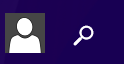
Η οθόνη Εκκίνηση των Windows χωρίς κουμπί τροφοδοσίας φαίνεται στο παραπάνω σχήμα.
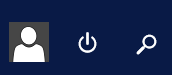
Αν είστε ικανοποιημένοι με τις επιλογές που είναι διαθέσιμες σήμερα για κλείσιμο, επανεκκίνηση, ύπνο, αδρανοποίηση του υπολογιστή ή διακόπτη του χρήστη, όπως υπάρχει μέσω στο Charms bar στο μενού χρήστη, μπορεί να μην θέλετε άλλο κουμπί τροφοδοσίας στην οθόνη Έναρξης.
Επιπλέον, μπορεί να υπάρξουν περιπτώσεις κατά τις οποίες το κουμπί τροφοδοσίας στην οθόνη εκκίνησης θα πρέπει να φαίνεται μετά την εγκατάσταση του Windows Update 8.1, αλλά για κάποιους λόγους να μην εμφανίζεται.
Όποια και αν είναι η περίπτωση το ακόλουθο τέχνασμα μπορεί να είναι χρήσιμο για εσάς που θέλετε να εμφανίσετε ή να αποκρύψετε το κουμπί τροφοδοσίας στην οθόνη Έναρξη.
Πώς να Αποκρύψετε Κουμπί τροφοδοσίας στην οθόνη Έναρξη
1. Εκτελέστε τον Επεξεργαστή Μητρώου (RegEdit).
2. Πλοηγηθείτε στο ακόλουθο κλειδί μητρώου:
HKEY_CURRENT_USER\Software\Microsoft\Windows\CurrentVersion\ImmersiveShell
3. Κάντε δεξί κλικ στο ImmersiveShell και επιλέξτε New -> Key για να δημιουργήσετε ένα νέο κλειδί και ονομάστε το Launcher.
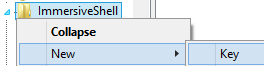
4. Κάντε δεξί κλικ στο Launcher και επιλέξτε New -> DWORD (32-bit) για να δημιουργήσετε μια νέα τιμή και ονομάστε το Launcher_ShowPowerButtonOnStartScreen.
5. Ορίστε τα δεδομένα τιμής του "Launcher_ShowPowerButtonOnStartScreen" στο 0 για να απενεργοποιήσετε και να αφαιρέσετε το κουμπί τροφοδοσίας στην οθόνη Έναρξη.
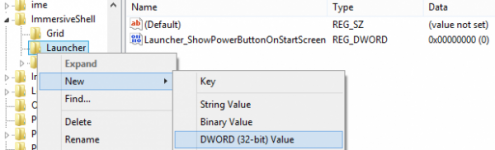
6. Κάντε επανεκκίνηση του υπολογιστή όταν τελειώσετε.
Εναλλακτική λύση
Κατεβάστε το και εφαρμόστε το ακόλουθο αρχείο καταχώρησης μητρώου για να καταργήσετε αυτόματα και να κρύψει το κουμπί λειτουργίας στην οθόνη Έναρξη χωρίς μπέρδεμα με το μητρώο: Για να το κατεβάσετε κάντε δεξί κλικ και αποθήκευση ως.
Win8-PowerStart-Hide.reg
Πώς να εμφανίσετε το Κουμπί τροφοδοσίας στην οθόνη Έναρξη
1. Εκτελέστε τον Επεξεργαστή Μητρώου (RegEdit).
2. Πλοηγηθείτε στο ακόλουθο κλειδί μητρώου:
HKEY_CURRENT_USER\Software\Microsoft\Windows\CurrentVersion\ImmersiveShell
3. Κάντε δεξί κλικ στο ImmersiveShell και επιλέξτε New -> Key για να δημιουργήσετε ένα νέο κλειδί και ονομάστε το Launcher.
4. Κάντε δεξί κλικ στο Launcher και επιλέξτε New -> DWORD (32-bit) για να δημιουργήσετε μια νέα τιμή και ονομάστε το Launcher_ShowPowerButtonOnStartScreen.
5. Ορίστε τα δεδομένα τιμής του "Launcher_ShowPowerButtonOnStartScreen" σε 1 για να ενεργοποιήσετε και να εμφανίσετε το κουμπί τροφοδοσίας στην οθόνη Έναρξη.
6. Κάντε επανεκκίνηση του υπολογιστή όταν τελειώσετε.
Εναλλακτική λύση
Κατεβάστε το και εφαρμόστε το ακόλουθο αρχείο καταχώρησης μητρώου για να καταργήσετε αυτόματα και να κρύψει το κουμπί λειτουργίας στην οθόνη Έναρξη χωρίς μπέρδεμα με το μητρώο: Για να το κατεβάσετε κάντε δεξί κλικ και αποθήκευση ως.
Win8-PowerStart-Show.reg
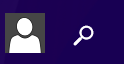
Η οθόνη Εκκίνηση των Windows χωρίς κουμπί τροφοδοσίας φαίνεται στο παραπάνω σχήμα.
